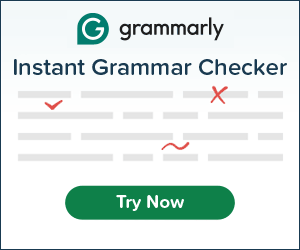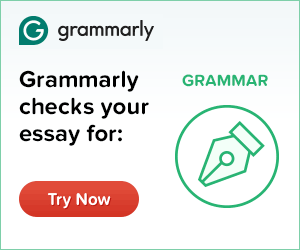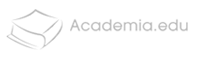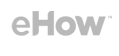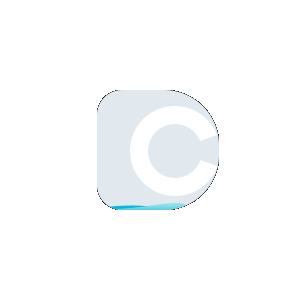पीडीएफ को घुमाएं
Duplichecker द्वारा PDF टूल को घुमाएं आपको कुछ ही सेकंड में अपने PDF पृष्ठों को आपकी आवश्यकता के अनुसार किसी भी दिशा में स्थायी रूप से घुमाने की अनुमति देता है।
में उपलब्ध:
English - Rotate PDFDeutsche - PDF drehenEspañol - Girar PDFहिन्दी - पीडीएफ को घुमाएंIndonesian - Putar PDFitaliano - Ruota PDFPortuguês - Girar PDFрусский - Повернуть PDFपीडीएफ दस्तावेजों में गलत पेज ओरिएंटेशन
पीडीएफ ऑनलाइन घुमाएँ!
क्या आपने कभी एक पीडीएफ फाइल खोली है और पता लगाया है कि कुछ या सभी पेज राइट साइड अप नहीं हैं? कुछ दस्तावेजों में बग़ल में पृष्ठ हो सकते हैं, और अन्य उल्टा हो सकते हैं।
कई कारण हैं कि एक तस्वीर उल्टा हो सकती है ...
- कभी-कभी, पीडीएफ दस्तावेज़ को अभिविन्यास के प्रभावों का परीक्षण करने का तरीका बनाया गया था। हो सकता है कि निर्माता यह प्रयोग कर रहा था कि दस्तावेज़ विभिन्न प्रकार के झुकावों में कैसे दिखाई देगा। दुर्भाग्य से, आप बॉटेड ओरिएंटेशन के साथ एक होने के लिए हुआ।
- यदि पीडीएफ वर्ड या पावरपॉइंट जैसे किसी अन्य फ़ाइल प्रारूप से परिवर्तित किया गया था, तो कभी-कभी कनवर्टर टूल अप्रभावी होता है, और यह दस्तावेज़ को प्रभावित करता है। यह अक्सर विभिन्न प्रकार के मुद्दों को जन्म देता है, अधूरे पीडीएफ से लेकर, वर्णों में परिवर्तन, अजीब वर्णों का एक अतिरिक्त, और आप अभी जो समस्या का सामना कर रहे हैं - गलत रोटेशन दृश्य।
- कभी-कभी, आप उल्टा, या दस्तावेज़ के बग़ल में देखने के लिए जिम्मेदार होते हैं। यह तब हो सकता है जब आप कुछ हार्ड कॉपी पेपर्स को स्कैन करके पीडीएफ डॉक्यूमेंट बनाते हैं। इस स्थिति में, दस्तावेज़ को उल्टा स्कैन करने से निश्चित रूप से एक उल्टा पीडीएफ हो जाएगा। कभी-कभी, स्कैन किए गए दस्तावेज़ों को संपादित करते समय गलत अभिविन्यास आता है।
- यदि कोई अन्य व्यक्ति इसे स्कैन करके एक दस्तावेज़ बनाता है और वे एक ही गलती करते हैं, तो पीडीएफ अभी भी बग़ल में, या उल्टा निकलेगा।
- कभी-कभी, दस्तावेज़ के निर्माता जानबूझकर कुछ पन्नों को उल्टा कर देते हैं, जो इसे देखने वाले लोगों की संख्या को सीमित करते हैं, या उनकी रुचि को कम करने के लिए या दोनों। वह अपने दस्तावेज़ के बंटवारे को हतोत्साहित करने के लिए भी ऐसा कर सकती थी।
Rotate PDF Pages
आपके द्वारा हल किए गए समाधान और उन्होंने काम क्यों नहीं किया है
यह समस्या बहुत कष्टप्रद हो सकती है। उल्टा एक दस्तावेज़ पढ़ने की कोशिश करना आपकी गर्दन को तनाव देने का एक बहुत आसान तरीका है। इस समस्या को हल करने की कोशिश में, आपने कई तरह के समाधान आजमाए होंगे:
- दस्तावेज़ के बेहतर संस्करण के लिए अनुरोध: यदि आपने वेबसाइट या प्रामाणिक स्रोत से दस्तावेज़ डाउनलोड किया है, तो आप किसी अन्य दस्तावेज़ का अनुरोध करने का प्रयास कर सकते हैं। इस नए दस्तावेज़ में फिर सही पृष्ठ होंगे। दुर्भाग्य से, यह संभव नहीं हो सकता है, खासकर यदि आप पहचान नहीं सकते हैं कि वास्तव में दस्तावेज़ कहाँ से आया है।
- अपने डिवाइस को उल्टा रखने की कोशिश कर रहा है: अधिकांश लोगों ने निश्चित रूप से यह कोशिश की है, खासकर अगर उन्हें जानकारी की जल्दी आवश्यकता है। दुर्भाग्य से, यह समाधान लंबे समय तक काम नहीं करेगा क्योंकि जल्दी या बाद में, आपको अपने डिवाइस पर कुछ और करना होगा। यहां तक कि अगर आपको पीडीएफ रीडर के भीतर क्या करना है, तब भी नेविगेट करना एक दर्द होने वाला है। इसके अतिरिक्त, यदि आप लैपटॉप कंप्यूटर का उपयोग कर रहे हैं तो अपने डिवाइस को उल्टा पकड़ना बहुत संभव नहीं है। इस तथ्य के अलावा कि वे भारी हैं, यह आपको अजीब भी बनाता है।
- अपने पीडीएफ दर्शक के माध्यम से पृष्ठों को घुमाएं: पीडीएफ की खुशियों में से एक यह है कि उन्हें कई तरह के सॉफ्टवेयर और एप्लिकेशन द्वारा खोला जा सकता है। तो, आप आसानी से पीडीएफ के पन्नों को घुमाने या फ्लिप करने के लिए इनमें से किसी का उपयोग कर सकते हैं, और आपको तुरंत एक पठनीय अभिविन्यास मिलता है। इसके साथ समस्या यह है कि रोटेशन स्थायी नहीं है। जिस क्षण आप फ़ाइल को बंद करते हैं, पीडीएफ अपने सामान्य, निराशाजनक अभिविन्यास पर लौट जाता है। आपको इस प्रक्रिया का स्थायी समाधान चाहिए।
A Better Way to Rotate PDF and save
भले ही आप इनमें से कुछ या सभी विकल्पों को आज़मा सकते हैं, फिर भी वे सभी आधे उपायों की तरह महसूस करते हैं। उनमें से कोई भी वास्तव में वह संतुष्टि नहीं देता है जो आपको चाहिए। इसलिए आपको पीडीएफ पृष्ठों को घुमाने की जरूरत है। यह एक ऑनलाइन टूल है जो आपको जो भी ओरिएंटेशन पसंद करता है, आपको स्थायी रूप से रोटेट या पीडीएफ फ्लिप करता है। इससे कोई फर्क नहीं पड़ता कि आप पीडीएफ उलटे हैं या बग़ल में हैं। इसके साथ, आप पीडीएफ को घुमा सकते हैं और सही फाइल को बचा सकते हैं। उपकरण में उपयोग के लिए केवल दो आवश्यकताएं हैं।
- आपकी फाइल एक पीडीएफ फॉर्मेट होनी चाहिए।
- इसमें एक मानक अभिविन्यास (90, 180 और 270 डिग्री) होना चाहिए। उपकरण केवल मानक अभिविन्यास पैटर्न में घूमता या फ्लिप करता है, इसलिए यदि आपके दस्तावेज़ में 130 डिग्री की तरह एक अभिविन्यास है, तो अंतिम परिणाम अभी भी थोड़ा बंद हो जाएगा।
यदि आपका दस्तावेज़ इन दोनों आवश्यकताओं को पूरा करता है, तो बधाई; हमारा रोटेट पीडीएफ ऑनलाइन टूल आपकी समस्या का समाधान कर सकता है। इस पीडीएफ घूर्णन टूल के बारे में और भी शानदार है कि यह पूरी तरह से ऑनलाइन है। इसका मतलब है कि आपके डिवाइस पर न्यूनतम संग्रहण स्थान का उपयोग करें। आपको सॉफ्टवेयर खोने की भी चिंता नहीं है। आप हमेशा लिंक को ऑनलाइन एक्सेस कर सकते हैं।
इस टूल का उपयोग करके पीडीएफ को कैसे घुमाएं
जैसा कि पहले उल्लेख किया गया है, इस उपकरण के साथ, आप अपने पीडीएफ के पन्नों को घुमा सकते हैं, और फिर अपने फोन, टैबलेट या लैपटॉप पर अपडेट की गई कॉपी को सहेज सकते हैं। पीडीएफ को कैसे घुमाएं और बचाएं?
उपकरण का उपयोग करने के लिए इन चरणों का पालन करें:
- भले ही यह कदम आवश्यक नहीं है, लेकिन यह हमेशा एक अच्छा विचार है कि जिस दस्तावेज़ को आप घुमाना चाहते हैं उसे अलग करें और इसे एक अलग फ़ोल्डर में रखें। जब आप इसे रूपांतरित करने के लिए तैयार होंगे, तो आपको इसे जल्दी और आसानी से पता लगाने में मदद मिलेगी।
- टूल का पेज खोलने के लिए https://www.duplichecker.com/rotate-pdf.php पर जाएं।
- जब आप पृष्ठ खोलते हैं, तो आपको "अपलोड" बटन के साथ एक बड़ी जगह दिखाई देगी। इसके नीचे एक ड्रॉप-डाउन विकल्प मेनू है। वेबपेज में अपना पीडीएफ अपलोड करने के लिए अपलोड का चयन करें। अपलोड का चयन करने के बाद, चरण 1 में अपनी फ़ाइलों को सहेजे गए विशेष स्थान पर नेविगेट करें। इसे अपलोड करने के लिए अपने नेविगेशन मेनू से फ़ाइल का चयन करें।
- अपलोड पूरा होने के बाद, अपने पसंदीदा रोटेशन ओरिएंटेशन का चयन करें। यदि आपका दस्तावेज़ उल्टा है, उदाहरण के लिए, "180 डिग्री" का चयन करें। यदि यह बग़ल में है, तो आपको 90 डिग्री या 270 डिग्री का चयन करना चाहिए कि यह किस तरफ है। चिंता न करें यदि आप नहीं जानते कि कौन सा विकल्प चुनना है। आपके लिए सबसे अच्छा विकल्प देखने के लिए आप हमेशा परीक्षण और त्रुटि का उपयोग कर सकते हैं।
- अपने पसंदीदा अभिविन्यास का चयन करने के बाद, क्लिक करें। फिर उपकरण आपके पीडीएफ को घुमाएगा और आपको एक अन्य पृष्ठ पर ले जाएगा जहां आप अपना दस्तावेज़ डाउनलोड कर सकते हैं।
- इस पृष्ठ में, आप " फ़ाइल डाउनलोड करें ", या "फिर से प्रयास करें" कर सकते हैं। यदि आपको पता चलता है कि आपका दस्तावेज़ सही अभिविन्यास में नहीं है, तो आप इस पृष्ठ के माध्यम से फिर से समायोजित और प्रयास कर सकते हैं। ऐसा करने के लिए, बस नई पीडीएफ जनरेट करें पर क्लिक करें।
पीडीएफ को घुमाएं
इस टूल का उपयोग करते समय ध्यान देने योग्य बातें
जब आप घूर्णन कर रहे हों, तो आपका ब्राउज़र एक ज़िप फ़ाइल डाउनलोड करेगा। अपने दस्तावेज़ तक पहुँचने के लिए, बस फ़ाइल को अनज़िप करें।
इसके अलावा, ध्यान दें कि टूल का उपयोग करते समय अनुभव की गई कोई भी त्रुटि निम्नलिखित चरणों में से किसी एक को ठीक कर सकती है:
- सुनिश्चित करें कि आपके पास एक अच्छा इंटरनेट कनेक्शन है
- वेबपेज को रिफ्रेश करें
- यह सुनिश्चित करने के लिए डबल चेक करें कि आपने सही दस्तावेज़ अपलोड किया है
- परिवर्तित करते समय सही रोटेशन कोण का चयन करें
 साहित्यिक चोरी की योजनाएँ
साहित्यिक चोरी की योजनाएँ  व्याख्यात्मक योजनाएँ
व्याख्यात्मक योजनाएँ  रिवर्स इमेज सर्च
रिवर्स इमेज सर्च